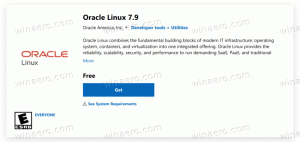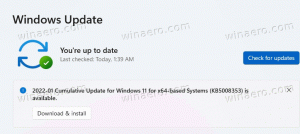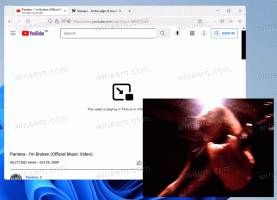Kecualikan Aplikasi dari Pemblokiran Font Tidak Tepercaya di Windows 10
Cara mengecualikan aplikasi dari Pemblokiran Font Tidak Tepercaya di Windows 10
Jika kamu telah diaktifkan fitur Pemblokiran Font Tidak Tepercaya, Anda mungkin ingin mengecualikan aplikasi tertentu agar tidak diblokir saat memuat font. Ini bisa berupa aplikasi tepercaya, atau aplikasi yang Anda butuhkan yang gagal berfungsi dengan baik di bawah batasan yang telah Anda tetapkan. Berikut adalah bagaimana hal itu dapat dilakukan.
Windows 10 hadir dengan font TrueType dan font OpenType yang diinstal langsung. Mereka juga memiliki ekstensi file TTF atau OTF. Mereka mendukung penskalaan dan terlihat tajam pada tampilan modern.
Anda mungkin akrab dengan applet Panel Kontrol Font klasik, yang dapat Anda gunakan untuk melihat font yang saat ini diinstal, atau untuk menginstal atau menghapus instalan font.
Dimulai dengan build 17083, fitur Windows 10 a bagian khusus di aplikasi Pengaturan. Bagian baru, yang disebut hanya "Font", dapat ditemukan di bawah Personalisasi.
Alih-alih applet klasik, rilis terbaru Windows 10 menawarkan halaman Font di Pengaturan, yang mampu memamerkan kemampuan font yang lebih baru, seperti font warna atau font variabel. Penyegaran UI Font untuk memamerkan kemampuan yang lebih baru sudah lama tertunda.
Di Pengaturan, halaman khusus untuk pengaturan Font menyediakan pratinjau singkat dari setiap kelompok font. Pratinjau menggunakan berbagai string menarik yang dipilih agar sesuai dengan bahasa utama yang dirancang untuk setiap keluarga font, bersama dengan pengaturan bahasa Anda sendiri. Dan jika font memiliki kemampuan multi-warna yang terpasang di dalamnya, maka pratinjau akan menunjukkan ini.
OS ini dilengkapi dengan fitur keamanan tingkat lanjut yang mencegah font dimuat di luar folder c:\Windows\Fonts, karena dianggap tidak tepercaya.
Pemblokiran Font Tidak Tepercaya di Windows 10
NS Pemblokiran Font Tidak Tepercaya keamanan fitur di Windows 10 diimplementasikan sebagai opsi global yang mencegah aplikasi memuat font yang tidak tepercaya. Saat diaktifkan, font apa pun yang terletak di luar folder C:\Windows\Fonts, dianggap tidak tepercaya. Opsi ini dapat diatur ke salah satu nilai berikut: Aktif, Nonaktif, dan Audit. Anda dapat mengonfigurasinya dengan Kebijakan Grup (jika tersedia), atau dengan menerapkan tweak Registry.
Ada 3 cara untuk menggunakan fitur ini:
-
Pada. Membantu menghentikan font apa pun yang diproses menggunakan GDI agar tidak dimuat di luar
%windir%/Fontdirektori. Ini juga mengaktifkan pencatatan peristiwa. - Audit. Mengaktifkan pencatatan log peristiwa, tetapi tidak memblokir pemuatan font, di mana pun lokasinya. Nama aplikasi yang menggunakan font tidak tepercaya muncul di log peristiwa Anda.
- Kecualikan aplikasi untuk memuat font yang tidak tepercaya. Anda dapat mengecualikan aplikasi tertentu, memungkinkannya memuat font yang tidak tepercaya, bahkan saat fitur ini diaktifkan.
Inilah cara Anda dapat mengecualikan aplikasi agar tidak diblokir saat memuat font yang tidak tepercaya.
Untuk Mengecualikan Aplikasi dari Pemblokiran Font Tidak Tepercaya di Windows 10,
- Di Peraga Peristiwa, temukan catatan log untuk aplikasi yang ingin Anda kecualikan.
- Catat nama file yang dapat dieksekusi untuk aplikasi, mis.
iexplore.exeuntuk Internet Explorer. - Buka Aplikasi Editor Registri.
- Pergi ke kunci Registry berikut.
HKEY_LOCAL_MACHINE\SOFTWARE\Microsoft\Windows NT\CurrentVersion\Opsi Eksekusi File Gambar
Lihat cara membuka kunci Registri dengan satu klik. - Lihat apakah Anda memiliki subkunci yang dinamai menurut nama aplikasi (mis.
iexplore.exeuntuk Internet Explorer) di bawah Opsi Eksekusi File Gambar. Jika tidak ada, maka buatlah. - Di sebelah kanan kunci nama file yang dapat dieksekusi (mis. iexplore.exe), ubah atau buat file baru QWORD (64-bit) nilai Opsi Mitigasi.
- Tetapkan nilainya dalam Heksadesimal ke 2000000000000 untuk mengecualikan aplikasi. Lihat catatan di bawah ini.
- Mulai ulang Windows 10.
Itu dia.
Catatan: Nilai lain yang dapat Anda atur untuk MitigationOptions.
-
1000000000000. Blokir font yang tidak tepercaya untuk aplikasi ini dan catat acaranya. -
2000000000000. Kecualikan aplikasi agar tidak diblokir. -
3000000000000. Mengaktifkan mode Audit. Jangan blokir font yang tidak tepercaya untuk aplikasi, tetapi tulis acaranya ke log.
Penting! Nilai MitigationOptions Anda yang ada harus disimpan selama pembaruan Anda. Misalnya, jika nilai saat ini adalah 1000, nilai Anda yang diperbarui harus 1000000001000.
Artikel terkait:
- Aktifkan atau Nonaktifkan Pemblokiran Font Tidak Tepercaya di Windows 10
- Baca Log Peraga Peristiwa untuk Pemblokiran Font Tidak Tepercaya di Windows 10
- Cadangkan dan Pulihkan Pengaturan Font di Windows 10
- Hapus dan Hapus Instalasi Font di Windows 10
- Cara Membangun Kembali Font Cache di Windows 10
- Ubah Pengaturan Font ClearType di Windows 10
- Cara Menginstal Font di Windows 10
- Cara Menginstal Font Dari Microsoft Store Di Windows 10
- Cara Menyembunyikan Font di Windows 10
- Sembunyikan Font Berdasarkan Pengaturan Bahasa di Windows 10
- Kembalikan Pengaturan Font Default di Windows 10